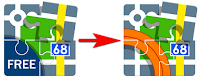 |
Напомню, что я настоятельно советую сначала опробовать бесплатную версию (Locus Map Free), чтобы понять, нравится ли вам эта программа. Все тонкости её установки, настройки и загрузки карт я подробно рассмотрел в статье Locus Map – лучший походный навигатор на Android. Обязательно её изучите, иначе далее не всё может быть вам понятно.
Отличия между Locus Pro и Locus Free
Прежде чем рассказывать о настройках, хочу ответить на вопрос: а стоит ли вообще устанавливать платную версию? Что в ней такого, чего нет в бесплатной? Вообще-то преимуществ и дополнительных функций у Locus Map Pro более чем достаточно. Зайдите в меню бесплатной версии и посмотрите «Дополнительные функции» или «Настройки». Во многих местах вы увидите красную надпись «Pro». Функции и настройки с этой пометкой доступны только в платной версии.
Но я всё же расскажу, чем платная версия привлекательна лично для меня.
1. Отсутствие рекламного баннера, который занимает часть экрана и, пусть крайне незначительно, но расходует батарею на связь с интернетом.
2. Возможность наложить одну карту сверху на другую. При этом степень прозрачности верхней карты можно регулировать ползунком. Если же верхняя карта – векторная, то можно включить такой стиль, при котором будут видны только дороги, тропинки и точечные объекты. Очень удобно, если всё это накладывается поверх спутникового снимка. Дополнительные темы для векторных карт скачайте здесь, распакуйте архив и поместите содержимое в папку Locus/mapsVector/_themes.
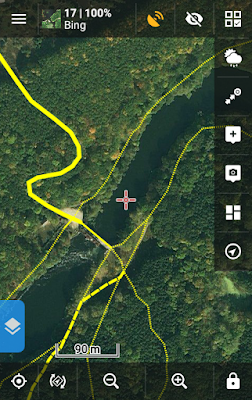 |
| Тема overWays_yellow |
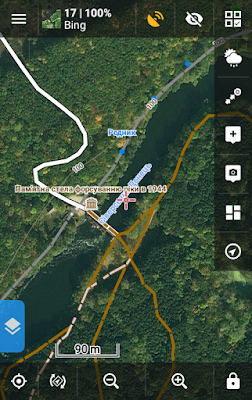 |
| Тема Elements LE с отключённым элементом «map background» |
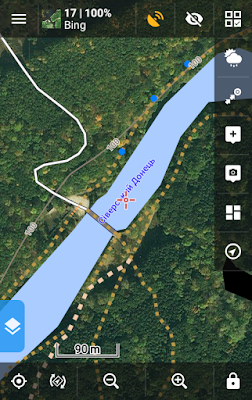 |
| Тема outdoorHD |
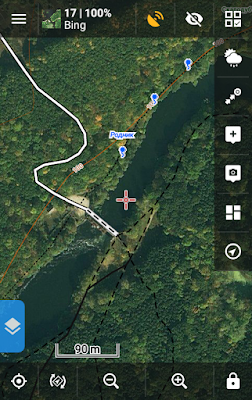 |
| Тема Totmb с отключённым элементом «Местность» |
3. Подробный прогноз погоды на неделю (каждый день разбит на интервалы по три часа) в любой точке мира, в том числе и там, где вы находитесь. Нужно лишь подвести перекрестие в центре карты к нужной точке и нажать на кнопочку в меню или в боковой панели, если вы эту кнопочку заранее туда добавили.
4. Использование высоты местности из заранее загруженных файлов. Вы можете знать высоту любой точки местности, не имея связи со спутниками или в ситуации их плохого приёма. Можно записать эти высоты в характеристики путевой точки или точек нарисованного вами маршрута. Можно включить отображение высоты в точке под курсором в центре карты. Файлы высот нужной вам территории можно скачать здесь. Распаковываете скачанный архив и помещаете файлы с расширением .hgt в папку Locus/data/srtm. Либо два более простых варианта: а) скачать файлы высот сразу на всю страну (регион) прямо из Locus Store, б) если у вас включена "динамическая высота" с отображением в центре карты, и на этот район у вас нет файла высот, то на экране появляется кнопочка для его скачивания.
Это – основные причины, по которым я перешёл на платную версию. Конечно, есть и много других интересных «плюшек», например, маршрутный компьютер. Вы можете выбрать один из предустановленных вариантов или настроить его самостоятельно по своему вкусу. Я пробовал создавать различные маршрутные компьютеры. Функция полезная, хотя мне хватает тех экранов, которые имеются и в бесплатной версии – с компасом, спутниками и так называемых пользовательских.
 |
| Настройка маршрутного компьютера: добавление элементов в разные места экрана |
 |
| Один из предустановленных маршрутных компьютеров |
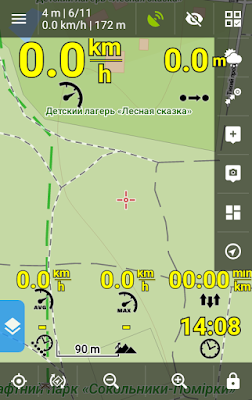 |
| Один из предустановленных маршрутных компьютеров |
 |
| Один из предустановленных маршрутных компьютеров |
Настройка Locus Map Pro
Итак, вы установили платную версию программы. Первое, что вам нужно знать – платная и бесплатная версии имеют общие папки (дополнение: начиная с Android 11, к сожалению, папки будут разные). Поэтому всё то, что было доступно вам в бесплатной версии (карты, точки, треки, темы векторных карт, резервные копии, пользовательские экраны и т.д.), будет доступно и в платной версии.
Запускаем программу. На экране отображается онлайн-карта, подгружающаяся из интернета. Но если ранее вы активно пользовались бесплатной версией, то у вас должны быть и оффлайн-карты. Переключаемся на них либо через раздел «Карты» в меню программы, либо через функцию «Быстрое переключение» (голубая кнопка в нижней левой части экрана).
Далее меня смутило то, что программа постоянно теряла спутники, и при уходе телефона в спящий режим, и при переключении на другую программу или рабочий стол телефона. К счастью, проблема исчезла после того, как я восстановил настройки, выполненные ранее для бесплатной версии. Восстановление из резервной копии – это очень удобная функция, так как настроек много, и через какое-то время просто забываешь, где и что ты когда-то настраивал.
Как выполнить восстановление настроек? Об этом я подробно писал в упомянутой ранее статье о бесплатной версии программы (ссылка – в начале данной статьи). Но есть одно отличие. В той статье я предлагал воспользоваться файлом с моими настройками. А сейчас мы будем переносить на платную версию настройки, выполненные вами ранее для бесплатной версии.
Резервные копии автоматически сохраняются (с интервалом в один или несколько дней) в папку Locus/backup/auto. Именно её и нужно открыть через Менеджер резервных копий. Учтите, что самая последняя резервная копия может уже принадлежать программе Locus Map Pro, и, воспользовавшись ею, вы не увидите никаких изменений. Я сам был в растерянности: восстанавливаю настройки из файла, и ничего не меняется.
Как обычно, всё оказалось очень просто. Достаточно было воспользоваться не последней, а предпоследней резервной копией (в принципе, нужную резервную копию можно найти и по названию, в котором должно присутствовать слово «Free», а не «Pro»). Дальнейшие действия аналогичны описанным в упомянутой ранее статье, поэтому не буду здесь на них останавливаться. В итоге мы получаем платную версию с теми же настройками, которые были и у бесплатной версии.
Теперь вспомним о дополнительных функциях платной версии. Например, можем добавить на боковую панель кнопку «Погода». Для этого выполняем долгое нажатие на любую из кнопок панели и в появившемся меню выбираем пункт «Настройка панелей». Он позволяет добавлять на верхнюю и боковую панели кнопки с различными функциями.
Вот и всё! Теперь бесплатную версию можете смело удалять. Осваивайте новые функции и получайте удовольствие от использования приложения Locus Map Pro. А если у вас возникли какие-то вопросы, то задавайте их в комментариях к статье.

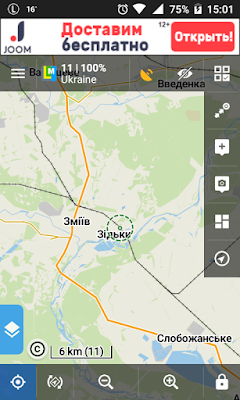
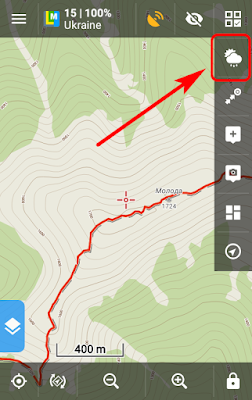
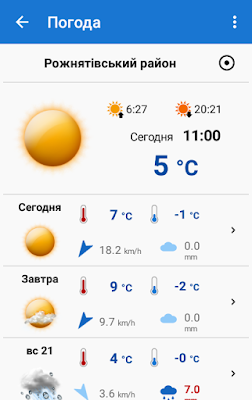

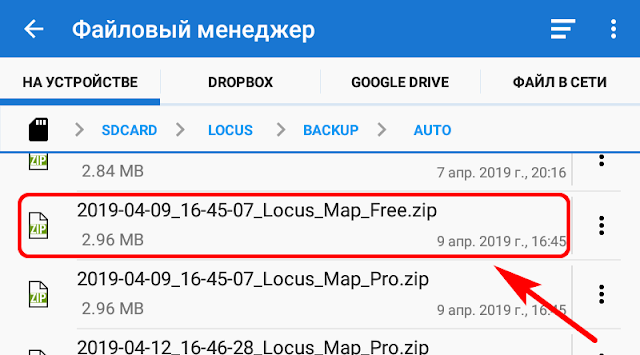
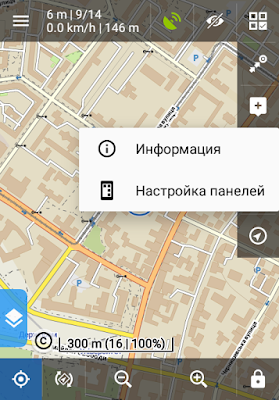
Андрей,извините за назойливость.Не получается сделать видимые трапинки в лесу.
Нажимаю на скачать здесь,скачиваю,открываю папку локуса дальше ложу всё как описано. В итоге папка пуста. Что я делаю не правильно?
Вы говорите про установку дополнительных тем, правильно? Нужно скачать их или на компьютер, или на телефон. На телефон у меня всё скачивается в папку Downloads (Загрузки). У вас, возможно, тоже туда. Затем распаковать архив и скопировать в папку Locus/mapsVector/_themes. Это делается при помощи файлового менеджера телефона, если вы скачивали на телефон, или с помощью компьютера, если вы скачивали на компьютер, а потом телефон подсоединили к компьютеру с помощью кабеля.
После ввода текста выберите подпись комментария. Например, вариант "Анонимный". Или введите своё имя, выбрав пункт "Имя/URL" (поле "URL" заполнять не обязательно). Или выберите для подписи аккаунт Google, тогда вы сможете получать на почту уведомления о новых комментариях: в правом нижнем углу формы комментирования поставьте галку в пункте "Оповещать".